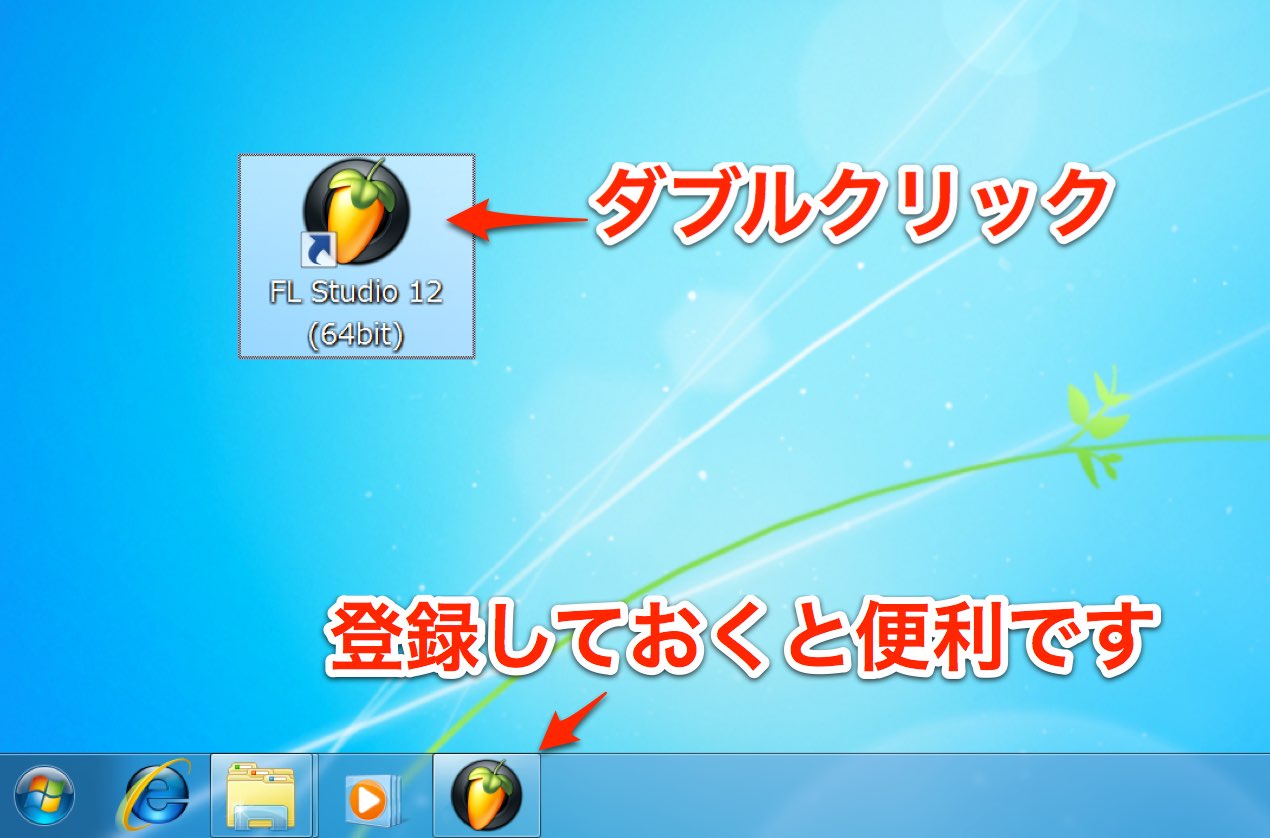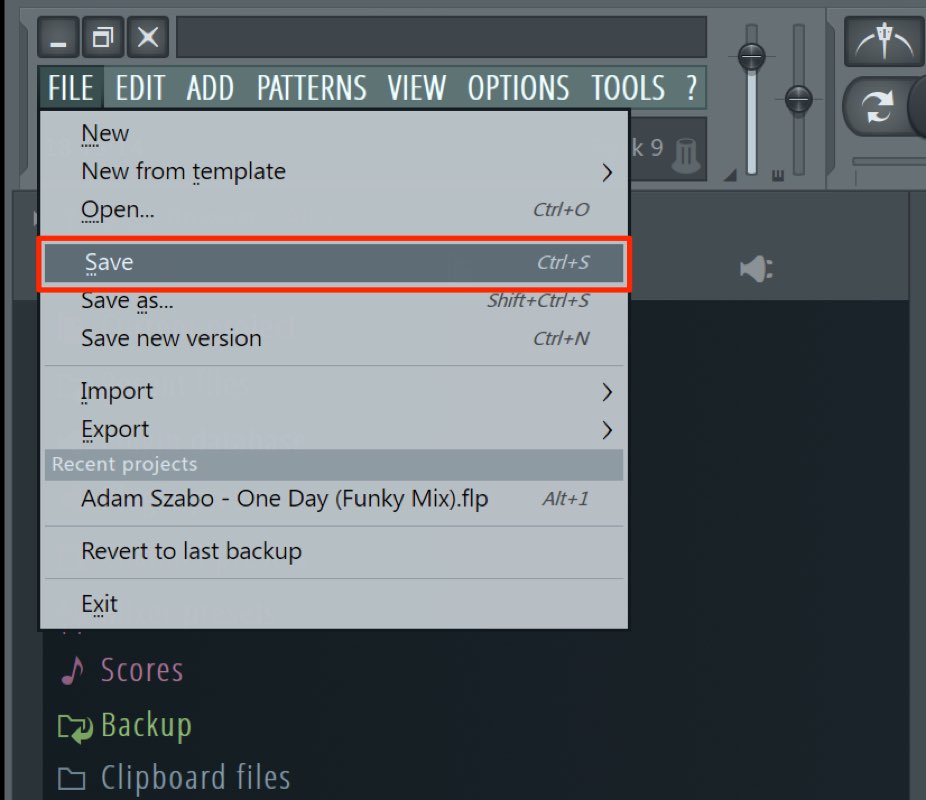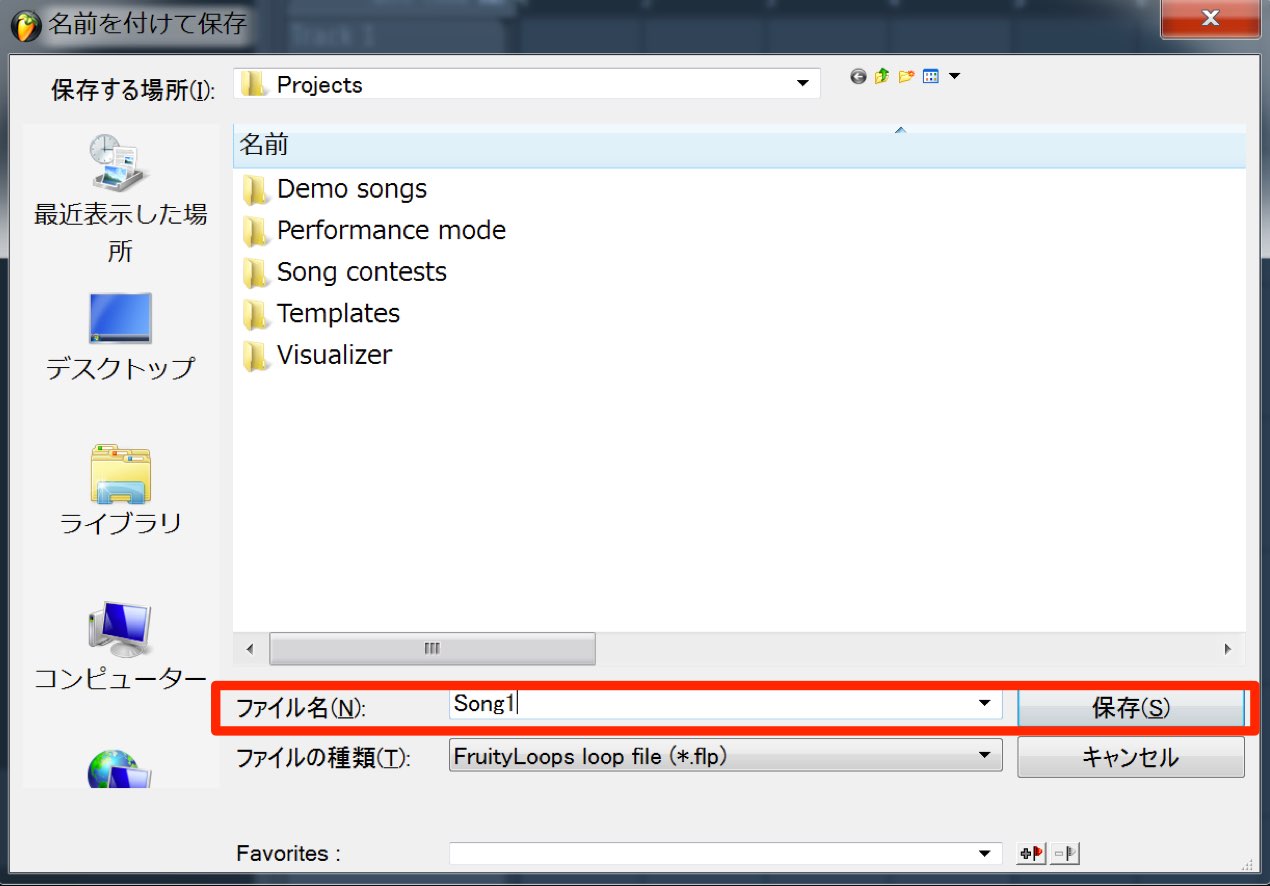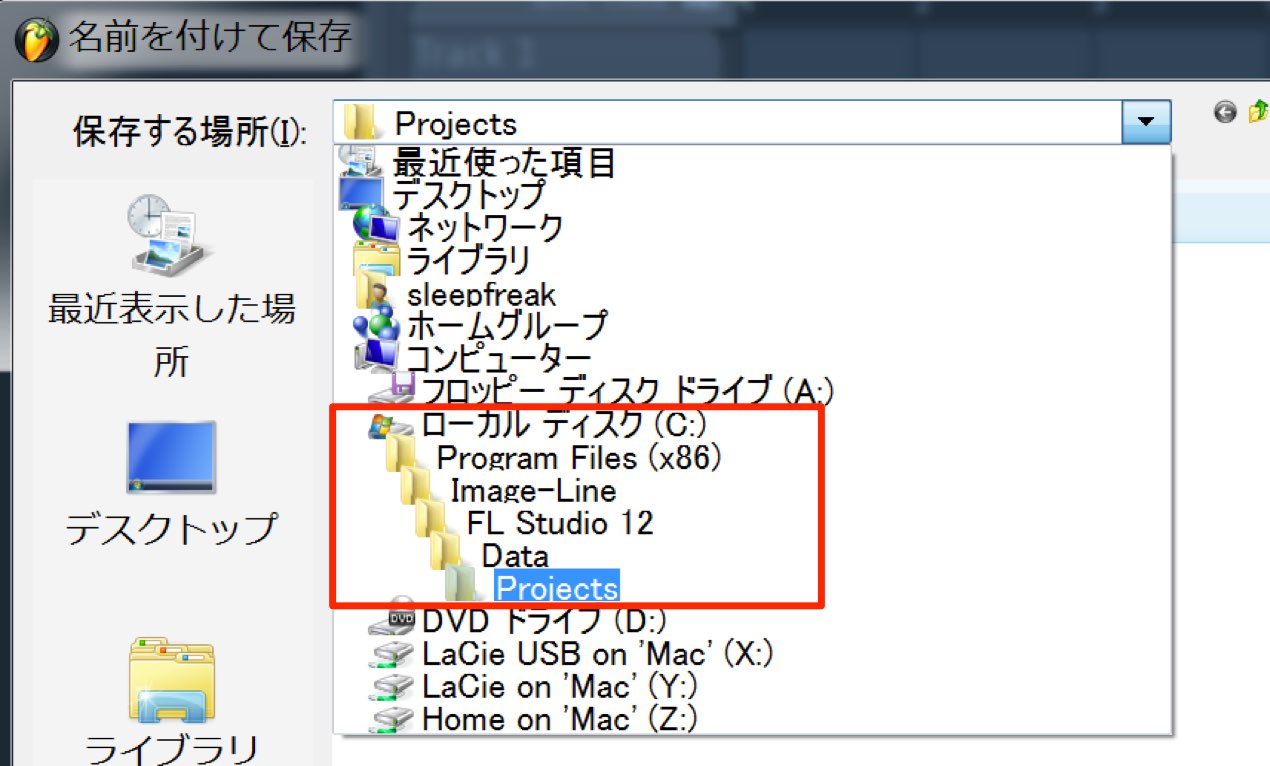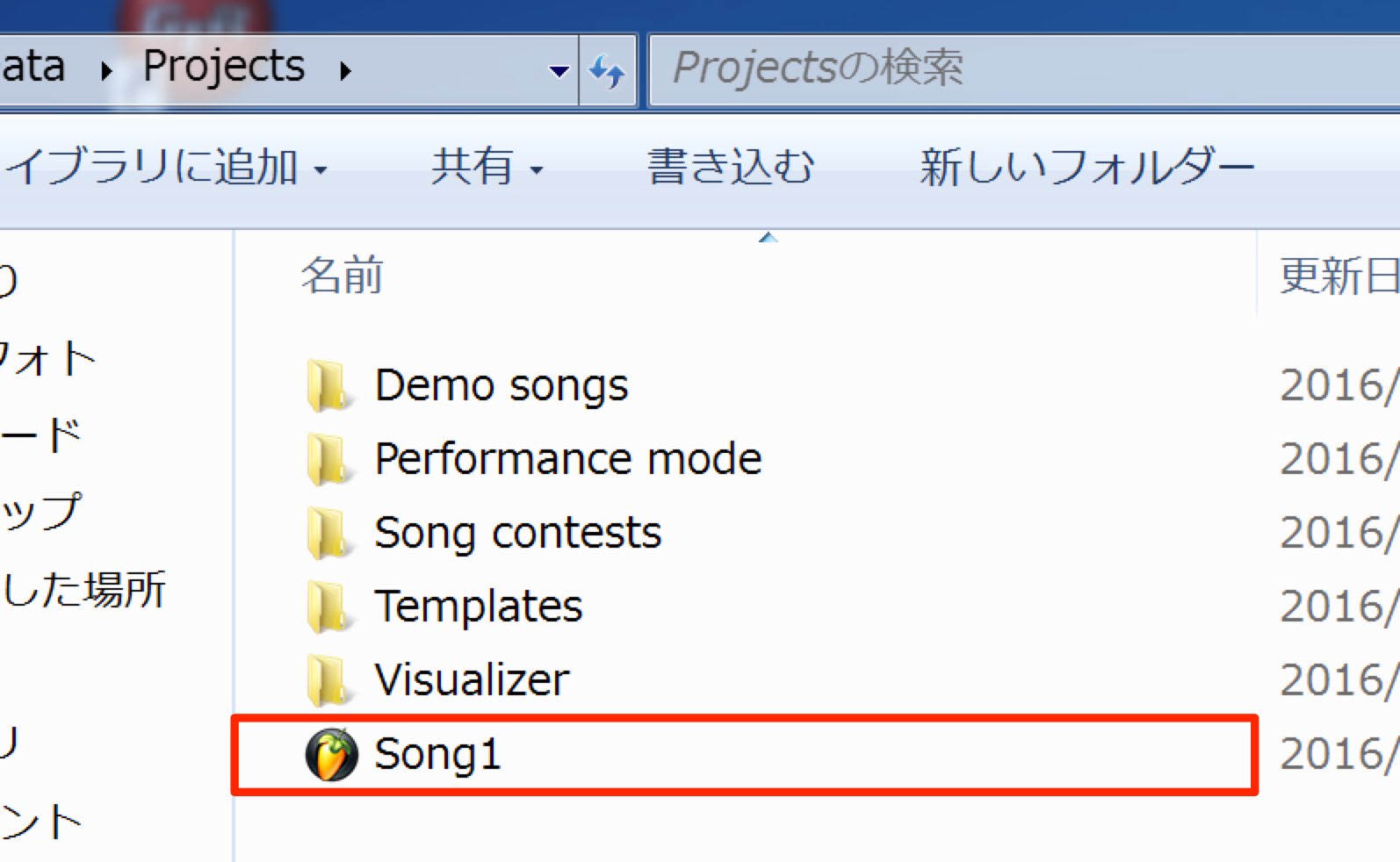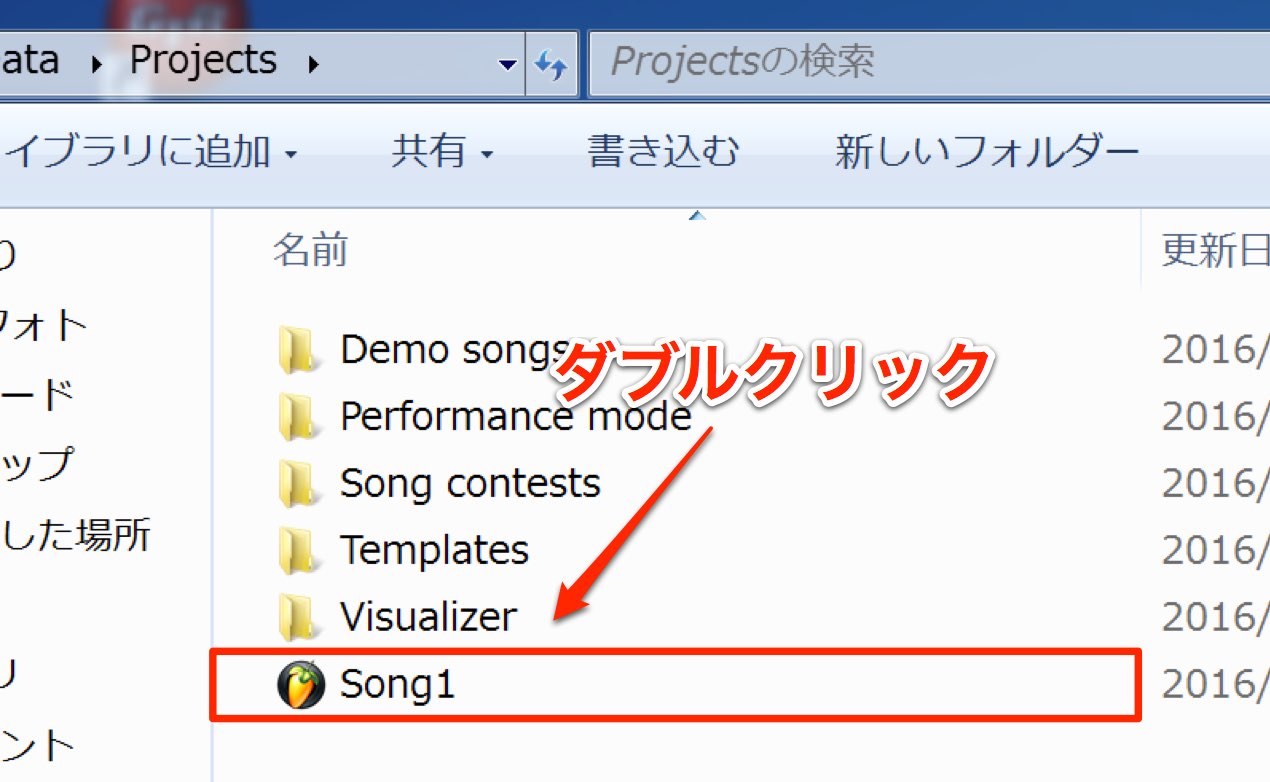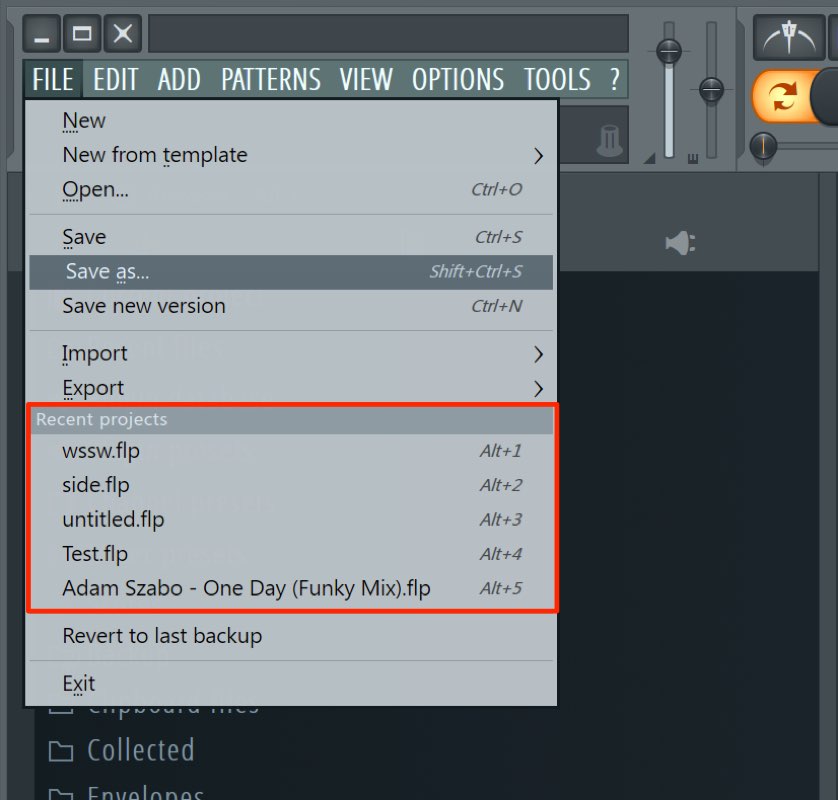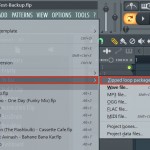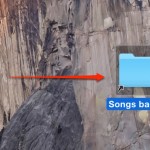プロジェクトの作成と保存 FL Studio 使い方
FL Studioにおける楽曲の作成・保存・管理
基本の設定を終えたら、いよいよ楽曲制作へと進んでいきましょう。
まずは、FL Studioを立ち上げます。
デスクトップにアイコンがある場合は、ダブルクリックで立ち上げます。
ソフトを画面の下部分にドラッグし登録しておくというのもお勧めです。
もし、デスクトップにアイコンがない場合は、
「Cディスク」→「ProgramFiles(×86)」→「Image-Line」→「FL Studio 12」へアクセスします。
起動したら、先に保存を行い、名前と場所を確定してしまうことをお勧めします。
FL Studio では楽曲のことを「Project」と呼びます。
今後もよく出てくる用語ですので、ここで覚えておいて下さい。
Fileメニューから「Save」を選択します。
名前を尋ねられますので、任意の名前をつけ「保存」を選択します。
初期設定の保存場所は
「Cディスク」→「ProgramFiles(×86)」→「Image-Line」→「FL Studio 12」→
「Data」→「Projects」です。
保存場所を変更したい場合は、
任意の場所へ専用のフォルダを選択(または作成)し、その中に保存するようにしてください。
これで保存が完了です。
次回の保存からプロジェクトを上書きする形で、作業結果が保存されます。
曲を作るごとに、この操作を行います。
保存したプロジェクトを開くには?
Project保存場所へアクセスし、
楽曲ファイルをダブルクリックすることで立ち上げることができます。
毎回この場所にアクセスするのが面倒という方もいらっしゃると思います。
Fileメニューの中に「Recent projects」というリストが表示されていますので、
ここから過去に作業したProjectへ簡単にアクセスすることが可能です。
不慮のトラブル等の際に作業結果が失われないよう、保存はマメに行うようにしてください。